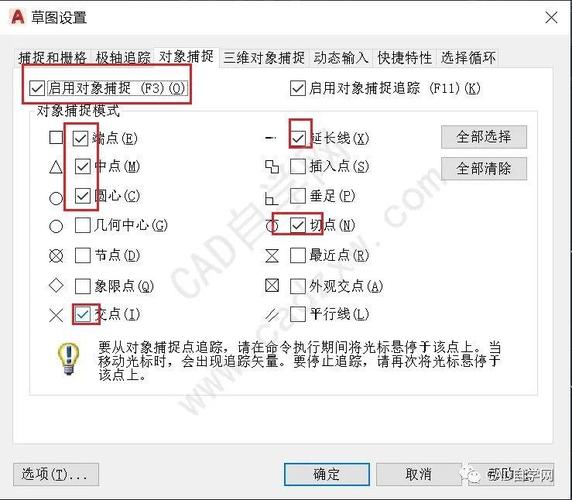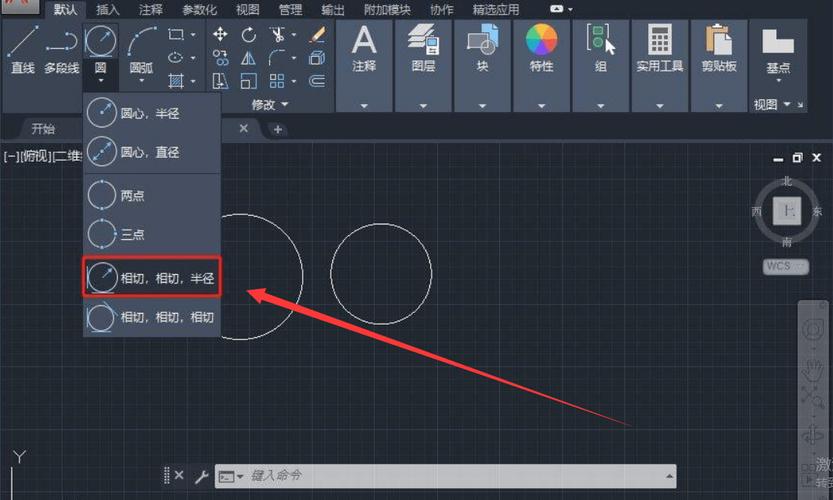本文将详细说明如何在CAD软件中设置对象捕捉标记框。这是一个对新手和有经验的用户都非常实用的功能,可以帮助提高绘图的效率和精准度。通过正确地设置对象捕捉标记框,用户可以更轻松地定位和选择他们所需要编辑或参考的点。
在CAD软件中,对象捕捉(Object Snap)是一个非常重要的工具,它允许用户精确选择特定的点,例如端点、中点、交点等。当您使用对象捕捉时,标记框会显示在这些点上,以便于用户确认选择。
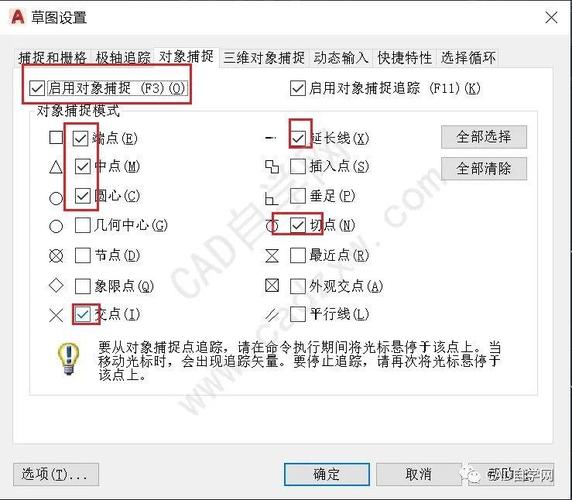
对象捕捉设置面板
:要设置对象捕捉标记框,首先,需要打开对象捕捉设置面板。您可以在CAD软件的菜单栏中找到“工具”选项,然后选择“草图设置”,在弹出的对话框中,切换到“对象捕捉”标签。这一部分提供了一系列可供选择的对象捕捉选项。
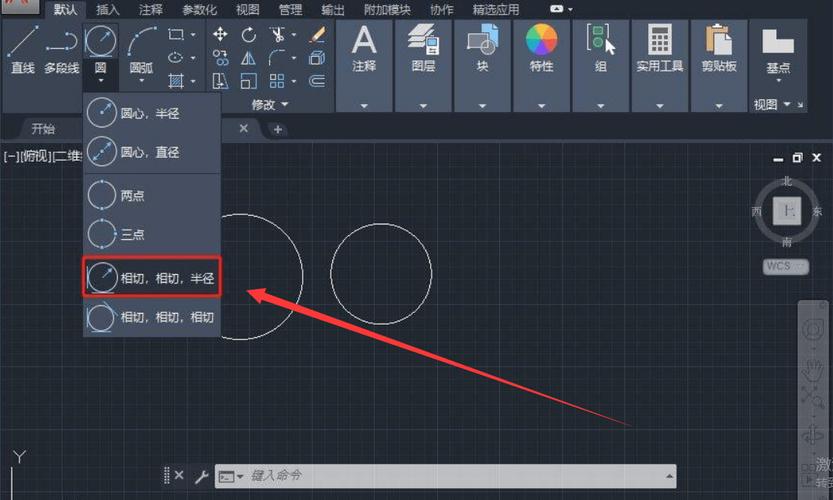
启用/禁用对象捕捉
:在对象捕捉设置面板中,确保“启用对象捕捉”选项被勾选,这将激活对象捕捉功能。如果需要临时禁用该功能,可以按住Shift键,这在进行某些特定操作时非常有用。
选择对象捕捉模式
:在对象捕捉设置面板中,您会看到多个选项,如端点、中点、交点、节点、象限等。根据您的绘图需求,您可以勾选不同的选项。例如,如果经常需要捕捉线段的中心,可以勾选“中点”选项。而如果需要抓取平面的角点,则应该选择“端点”。
自定义对象捕捉标记框
:对于大多数用户而言,默认的标记框大小可能已足够,但CAD软件通常允许您自定义这些标记。在“视图”菜单中,选取“选项”并进入显示设置区域。在这里,您可以调整标记框的大小和颜色,使其更符合您的个人习惯和工作环境。例如,在高亮颜色背景下,您可能希望改变标记框的颜色以增加可见度。
使用捕捉追踪
:当开启了对象捕捉功能后,还可以使用捕捉追踪功能来进一步提升效率。捕捉追踪允许您在一个捕捉点的基础上,移动光标并自动显示推测位置的标记。这对于对齐、定位和构建相对复杂的几何形状尤其有用。
结合快捷键
:熟练使用CAD软件的另一关键是在掌握基本设置的同时,善于使用快捷键。例如,常用的F3键可以快速打开或关闭对象捕捉,而Ctrl+E可以在不同的捕捉模式之间快速切换。通过灵活运用这些快捷键,您可以显著提高绘图的速度。
检查和调整
:最后,完成上述设置后,不妨进行一些简单的测试,确保所有的对象捕捉功能正常工作。如果发现任何问题,可以重新访问对象捕捉设置面板进行调整。此外,考虑保存这些设置为模板,以便在以后项目中快速调用。以上就是在CAD中设置对象捕捉标记框的基本步骤和技巧。通过合理配置这些设置,您不仅可以提高工作效率,还能增强设计的准确性,为工程制图带来极大的便利。不论是建筑设计还是机械制图,掌握这一技能都是无可替代的。
BIM技术是未来的趋势,学习、了解掌握更多BIM前言技术是大势所趋,欢迎更多BIMer加入BIM中文网大家庭(http://www.wanbim.com),一起共同探讨学习BIM技术,了解BIM应用!